Je přirozené předpokládat, že vaše zařízení Roku bude fungovat pouze tehdy, když je připojeno k připojení Wi-Fi. Zařízení vás vyzve, abyste toto připojení nastavili, jakmile jej připojíte, a každý streamovací kanál potřebuje ke spuštění připojení k internetu.

Ale co když máte slabé připojení Wi-Fi nebo je vaše zařízení v místnosti, která nemá přístup k připojení, které používáte pro zbytek domu? V takovém případě potřebujete nějaké alternativy Wi-Fi, které vám umožní provozovat zařízení Roku bez bezdrátového připojení.
Metody pro používání zařízení Roku bez Wi-Fi
Než se pustíte do různých metod používání zařízení Roku bez Wi-Fi, je důležité zdůraznit, že několik z těchto možností není dokonalých. Některé nabízejí pouze omezený přístup k vašemu zařízení, jiné vyžadují fyzickou kabeláž nebo jiný typ bezdrátového připojení. Přesto vás každý dostane do provozu na Roku (do určité míry) bez Wi-Fi.
Metoda 1 – Zrcadlení obrazovky telefonu pomocí mobilního hotspotu
Pokud váš bezdrátový směrovač nedělá svou práci, váš telefon může být užitečnou náhradou, pokud jste připojeni k příslušnému mobilnímu hotspotu. V ideálním případě k tomu budete mít alespoň 4G připojení, protože 3G připojení nabízí pouze rychlosti do 3 Mbps. To může stačit k použití několika kanálů, zejména těch, které nabízejí přehrávání 720p, ale možná zjistíte, že zadrhávání a ukládání do vyrovnávací paměti se stávají problémy.
jak nahrávat FaceTime hovor se zvukem
Za předpokladu, že máte dostatečně silné mobilní připojení, začnete tím, že z telefonu uděláte mobilní hotspot. Uživatelé Androidu dělají následující:
- Přejděte do aplikace „Nastavení“ a vyberte „Připojení a sdílení“.
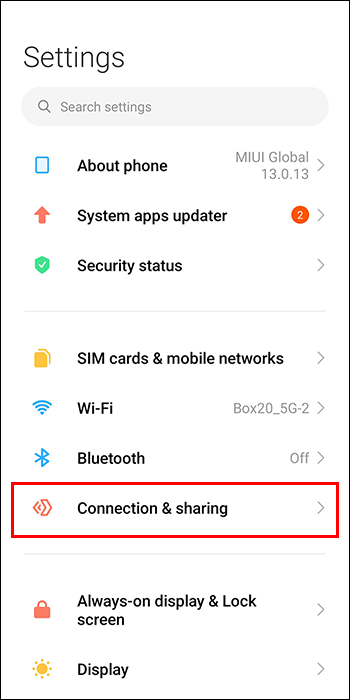
- Přejděte na „Přenosný hotspot“ a zapněte přepínač „Přenosný hotspot“.
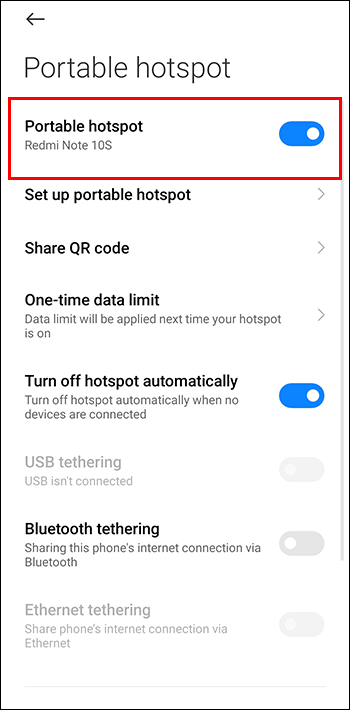
- Povolte ochranu heslem WPA2 a proměňte svůj nový hotspot na soukromé internetové připojení.
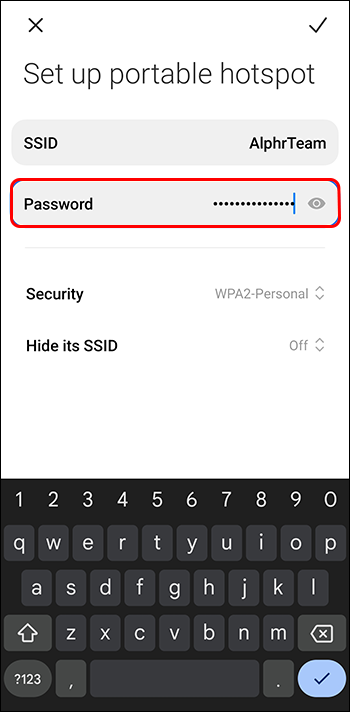
Uživatelé iPhonů a iPadů mohou svá zařízení proměnit v mobilní hotspoty pomocí následující metody:
- Přejděte na „Nastavení“ a klepněte na „Mobilní“.
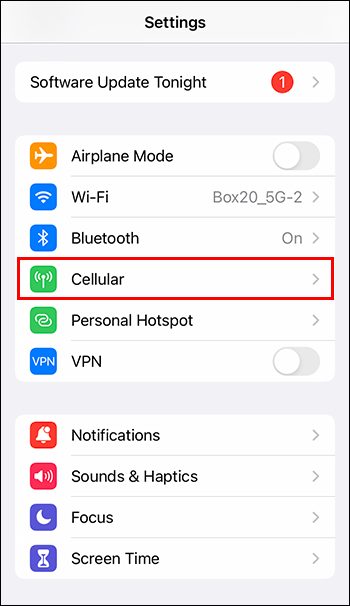
- Vyberte „Osobní hotspot nebo nastavení“.
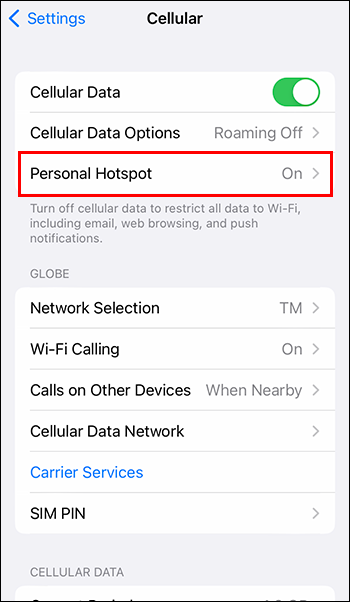
- Zapněte možnost „Povolit ostatním se připojit“.
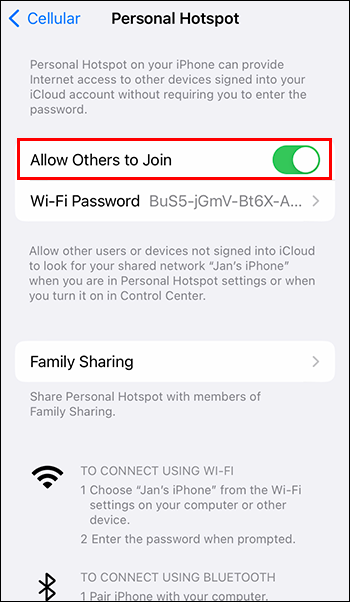
Po vytvoření mobilního hotspotu jste připraveni používat své mobilní zařízení (a jeho síťová data) ke streamování prostřednictvím zařízení Roku:
- Pomocí dálkového ovladače Roku přejděte na „Nastavení“ a vyberte „Síť“.
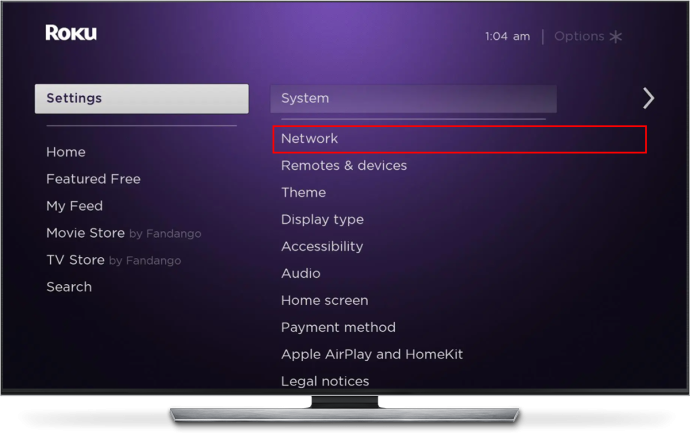
- Vyberte „Bezdrátové připojení (Wi-Fi).
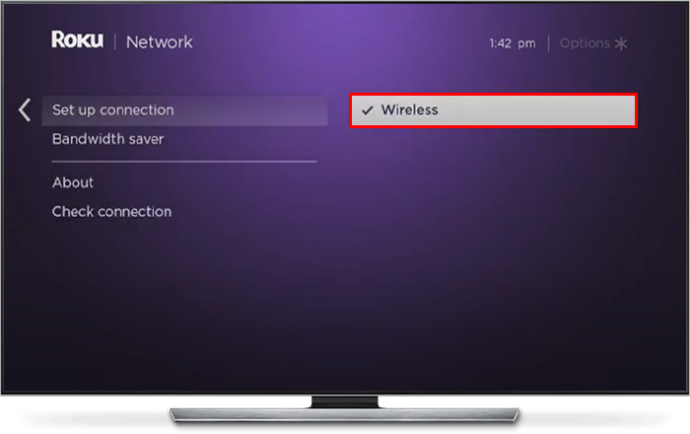
- Přejděte zpět na „Nastavení“ a vyberte „Systém“.
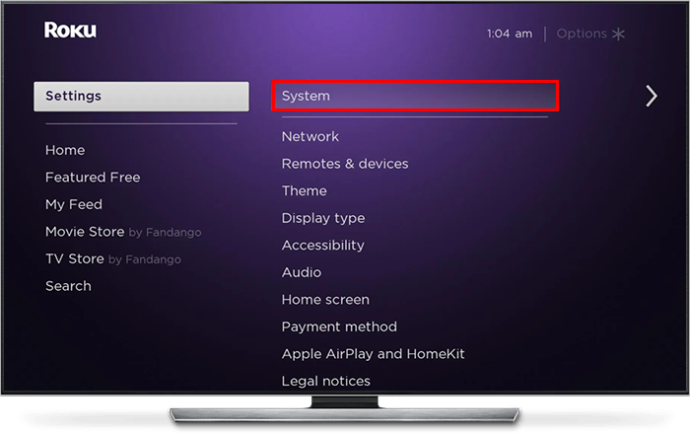
- Vyberte „Zrcadlení obrazovky“ a vyberte nativní službu zrcadlení obrazovky, která je součástí vašeho telefonu.
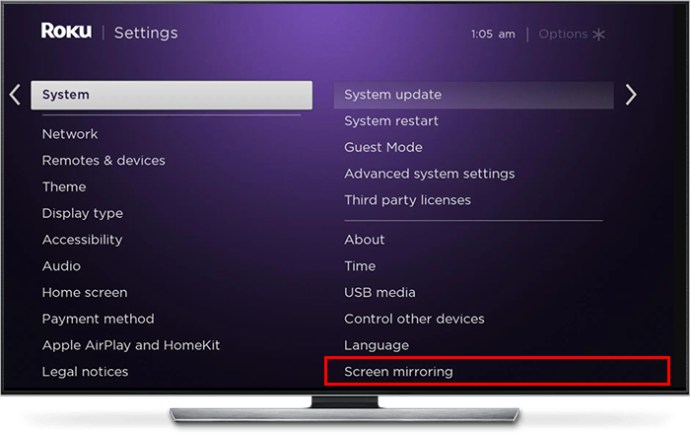
- Pomocí nástroje pro zrcadlení obrazovky telefonu vyberte své zařízení Roku.
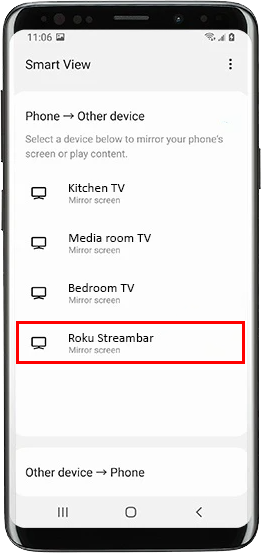
- Vraťte se do zařízení Roku a přijměte požadavek na zrcadlení obrazovky.
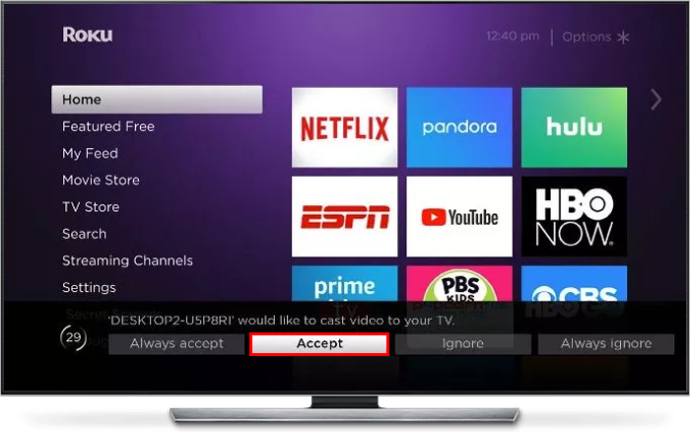
- Když se vaše zařízení Roku zeptá, zda chcete pokračovat v používání RokuCast bez připojení Wi-Fi, vyberte „Pokračovat“.
Nyní můžete streamovat obsah z telefonu do zařízení Roku pomocí zrcadlení obrazovky. Budete také používat mobilní hotspot, který jste vytvořili, což znamená, že není nutné žádné Wi-Fi.
Metoda 2 – Připojte se pomocí ethernetového kabelu
Ethernetový kabel je skvělý kabel pro nepřerušené připojení k internetu do vašeho zařízení Roku, za předpokladu, že zařízení má ethernetový port. Stěny a stropy nebudou omezovat signál, který vaše zařízení přijímá, což často vede k vynikajícímu výkonu při spouštění aplikací pro streamování.
Nastavení ethernetového připojení pro vaše zařízení Roku je jednoduché:
- Připojte ethernetový kabel k routeru a druhý konec veďte k zařízení Roku.

- Zapněte zařízení Roku a pomocí dálkového ovládání přejděte do nabídky „Nastavení“.
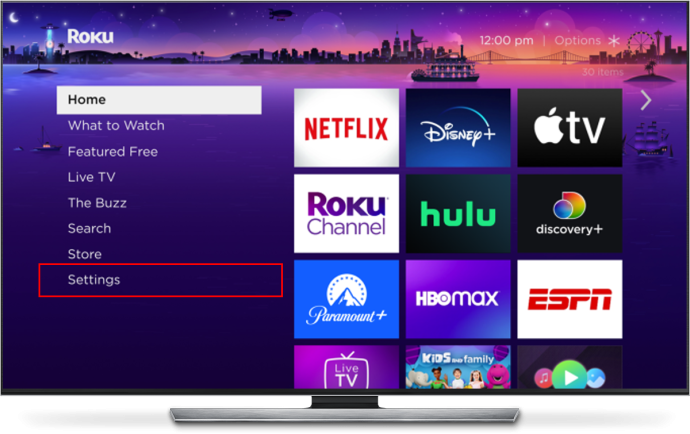
- Přejděte na „Síť“ a vyberte „Drátové“.
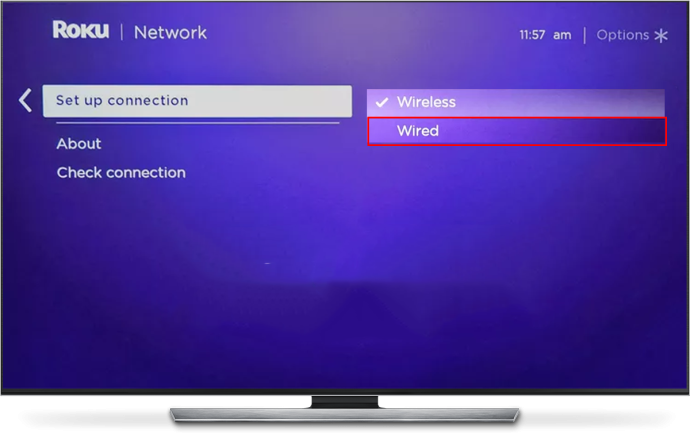
- Podle pokynů na obrazovce nastavte nové ethernetové připojení.
Stejně jako Ethernet nabízí nepřerušované a silnější připojení, přichází s nevýhodou nutnosti vést kabel z vašeho routeru do vašeho zařízení Roku. To může být problém. Například budete potřebovat velmi dlouhý kabel, pokud chcete používat zařízení Roku v ložnici, když je váš router v obývacím pokoji. Některé extendery a zesilovače Wi-Fi jsou vybaveny ethernetovými zásuvkami, což může být užitečné řešení, pokud extender není dostatečně výkonný, aby vašemu zařízení Roku poskytl silnou Wi-Fi.
A konečně, ne všechna zařízení Roku mají ethernetové porty, i když většina má porty USB. Možná zjistíte, že se zařízením Roku můžete použít ethernetový port třetí strany připojený přes USB, i když kompatibilita se liší.
Metoda 3 – Použijte aplikaci Roku Media Player
Tato metoda vyžaduje, abyste měli počáteční připojení k internetu (buď přes Wi-Fi nebo Ethernet), abyste si mohli stáhnout aplikaci Roku Media Player z Obchod kanálu Roku . Jakmile budete mít aplikaci, budete moci přehrávat obsah přes USB disk, za předpokladu, že vaše zařízení Roku má příslušný port, nebo pomocí místní sítě (LAN) Digital Living Network Alliance (DLNA).
Pokud se vydáte po trase USB, disk musí být naformátován jedním z následujících systémů souborů:
- FAT16
- FAT32
- EXT2
- EXT3
- NTFS
- HFS+
Za předpokladu, že tomu tak je, postupujte při přehrávání obsahu pomocí jednotky USB takto:
- Zapojte jednotku USB do zařízení Roku pomocí portu USB zařízení.
- Přijměte výzvu ke spuštění aplikace Roku Media Player.
- Přejděte na „Vše“ na hlavním panelu přehrávače Roku Media Player.
- Vyberte svůj USB disk z možností pro přístup k obsahu, který obsahuje.
Nastavení DLNA je složitější. Existuje jen několik serverů DLNA, z nichž každý má své vlastní procesy pro vytváření DLNA. Následující servery můžete být schopni propojit se svým zařízením Roku:
jak vychladnout můj laptop
- Twonky
- Windows přehrávač médií
- Windows Media Center
- Hraj dál
- Servis
- Plex
- ReadyMedia
- MiniDLNA
- Připraveno DLNA
Přejděte na web podpory pro vybraný server, kde se dozvíte, jak jej nastavit pro použití s vaším zařízením Roku. Odtud můžete přehrávat obsah uložený na serveru DLNA prostřednictvím souvisejícího softwaru na vašem zařízení Roku.
Bez ohledu na volbu, kterou zvolíte, jste při přehrávání obsahu touto metodou omezeni na to, co je uloženo na jednotce USB nebo místním serveru. Nebudete mít přístup k žádným streamovacím kanálům, protože vyžadují připojení k internetu. Za zmínku také stojí, že zařízení Roku jsou kompatibilní pouze s následujícími formáty souborů:
- MP4
- MOV
- MKV
Žádné Wi-Fi nezastaví váš zážitek z Roku
Je spravedlivé říci, že vaše možnosti jsou poměrně omezené a poněkud těžkopádné, pokud chcete plný přístup ke svému zařízení Roku a jeho kanálům bez Wi-Fi. Zrcadlení obrazovky prostřednictvím mobilního hotspotu funguje dostatečně dobře, i když budete spotřebovávat povolená síťová data a možná zjistíte, že různé rychlosti ovlivňují váš zážitek. Použití ethernetového kabelu může nabídnout silnější připojení k internetu než Wi-Fi (skvělé pro streamování 4K), i když přichází s upozorněním na vedení kabelů z modemu do zařízení.
Pokud zvažujete jednu z těchto možností, proč není Wi-Fi tou správnou volbou pro vaše potřeby Roku? Myslíte si, že Roku musí nabízet více offline kanálů, které by lidé mohli sledovat? Dejte nám vědět v sekci komentářů níže.









